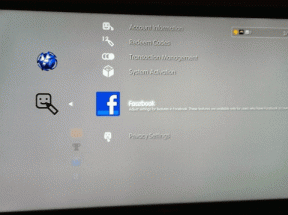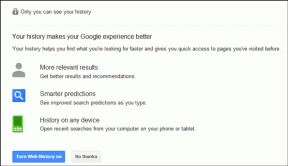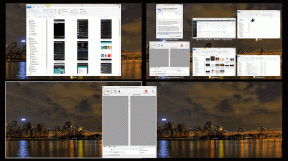Windows 10에서 빠른 지원 사용 가이드
잡집 / / November 29, 2021
원격 작업이 대부분의 개인과 조직의 초점이 되면서 원격 협업 도구에 대한 수요가 높습니다. Quick Assist는 Windows 10 사용자가 유용하게 사용할 수 있는 원격 도구입니다. Microsoft는 2016년 Windows 10 출시와 함께 빠른 지원 기능을 도입했습니다.

이 기능의 주요 목적은 사용자가 원격으로 지원을 주고받을 수 있도록 하는 것입니다. 따라서 이 기능을 사용하려면 Giver(PC를 통해 지원을 제공하는 사람)와 Receiver(다른 PC를 통해 지원을 받는 사람)가 필요합니다.
빠른 지원과 Windows 원격 지원의 차이점 - 2020 - 다른 사람
Quick Assist의 기능은 다음과 같습니다. Windows 원격 지원 이전 버전의 Windows에 있는 기능입니다. 그러나 두 기능은 다음과 같은 점에서 다릅니다.
빠른 지원
빠른 지원 기능:
- Windows 10에서만 사용할 수 있습니다.
- Microsoft 계정 로그인이 필요합니다.
- 클라우드 기반입니다.
- 주는 사람의 PC에서 Microsoft 서버로의 아웃바운드 연결 한 번과 Microsoft 서버에서 받는 사람의 PC로의 별도 연결이 필요합니다.
- 사용자는 지원 세션을 일시적으로 일시 중지할 수 있습니다.
Windows 원격 지원
Windows 원격 지원 기능:
- Windows XP 이상 버전에서 사용할 수 있습니다.
- Microsoft 계정 로그인이 필요하지 않습니다.
- 원격 데스크톱 기술을 기반으로 합니다.
- 연결은 LAN(Local Area Network) 또는 인터넷을 통해 이루어질 수 있습니다.
- 사용자는 지원 세션을 종료할 수만 있고 일시 중지할 수 없습니다.
빠른 지원 사용을 위한 시스템 요구 사항
빠른 지원 기능을 사용하려면 사용자 시스템이 다음 요구 사항을 충족해야 합니다.
- 버전 1607을 사용하는 Windows 10 운영 체제 또는 더 높게. 버전 1607은 2016년에 릴리스되었습니다.
- 마이크로소프트 사용자 계정.
- 인터넷 연결.
Quick Assist를 사용하기 위한 시스템 요구 사항이 충족되면 아래 단계에 따라 사용할 수 있습니다.
가이딩 테크에서도
빠른 지원 액세스
빠른 지원을 사용하는 첫 번째 단계는 앱에 액세스하거나 앱을 실행하는 것입니다. 컴퓨터에서 빠른 지원을 시작하려면 다음 단계를 따르십시오.
1 단계: Windows 아이콘 옆의 검색 상자에 빠른 지원 쿼리를 입력합니다.

2 단계: 열기를 클릭하거나 키보드에서 Enter 키를 누릅니다.

빠른 지원 기능에 액세스하는 또 다른 방법이 있습니다.
1 단계: 화면의 맨 왼쪽 하단 모서리에 있는 시작 버튼을 클릭합니다.

2 단계: Windows 보조프로그램이라는 폴더로 스크롤합니다.

3단계: 빠른 지원을 클릭하여 앱을 실행합니다.

위에서 언급한 단계 중 하나를 사용하면 앱이 실행되고 지원을 제공하거나 요청하는 단계로 이동할 수 있습니다.
가이딩 테크에서도
도움을 주기
이 경우 원격 연결을 통해 다른 사람을 돕고 있습니다. 빠른 지원을 사용하여 이 작업을 수행하는 방법은 다음과 같습니다.
1 단계: 빠른 지원을 시작한 후 지원 제공 레이블 아래에서 다른 사람 지원을 선택합니다.

2 단계: Microsoft 계정 세부 정보를 사용하여 로그인합니다.

3단계: 앱에서 보안 코드를 생성해야 합니다. 타이머가 경과하기(10분) 전에 이 6자리 코드를 도움을 요청하는 당사자와 공유하십시오.

4단계: 상대방이 코드를 입력하면 두 가지 옵션이 표시됩니다. 전체 제어 또는 화면 보기. 후자를 선택하면 상대방의 PC에서 작업을 수행할 수 없고 전자를 선택하면 상대방의 PC를 탐색할 수 있습니다.

5단계: 옵션을 선택한 후 계속을 선택합니다.

선택한 옵션에 따라 상대방(수신자)이 사용자에게 권한을 부여하면 상대방의 화면을 보거나 상대방의 PC를 완전히 제어할 수 있어야 합니다.
가이딩 테크에서도
지원 요청
빠른 지원에서 지원을 요청하려면 사용자가 지원 받기를 선택해야 합니다. 원격 지원이 필요한 경우 다음 단계를 따르십시오.
1 단계: 빠른 지원을 시작한 후 지원 받기 레이블을 선택합니다.

2 단계: 주는 사람(돕는 사람)이 제공하는 6자리 코드를 입력합니다.

3단계: 화면 공유를 클릭합니다.

4단계: 연결이 설정되면 도우미가 화면을 볼 수 있지만 작업 권한이 없습니다. 다른 사람이 귀하의 PC에서 작업할 수 있도록 허용하려면 화면에 나타나는 다음 창에서 허용을 클릭하십시오.

빠른 지원은 음성을 지원하지 않는다는 점에 유의하십시오. 그러나 Quick Assist에서 사용자는 Toggle Instruction Channel에 메시지를 드롭하거나 주석 기능을 사용하여 주의할 영역을 강조 표시하여 통신할 수 있습니다. 또 다른 옵션은 전화를 거는 것입니다.
Windows 7 원격 지원 사용
Windows 10에서 빠른 지원을 사용하기 위한 것입니다. 이제 원격 연결을 통해 친구, 가족 및 동료에게 도움을 제공할 수 있습니다. 그러나 시스템이 Windows 10 운영 체제에서 실행되지 않는 경우 다음을 사용할 수 있습니다. Windows 원격 지원, 이전 버전의 Windows에서 실행됩니다.